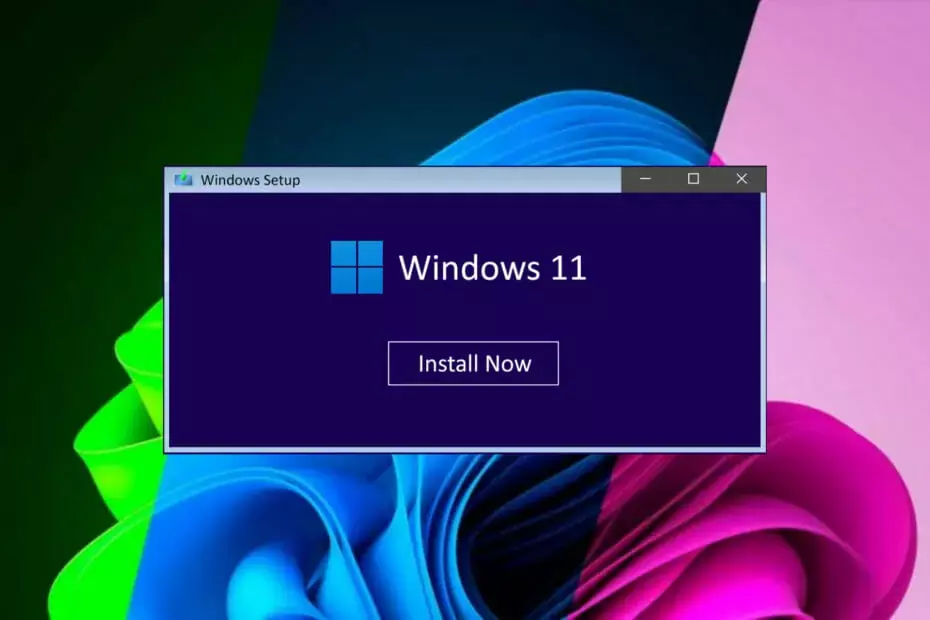- Politika popisa dopuštenih aplikacija pomaže vam da zaštitite svoje računalo sa sustavom Windows 10 od invazija zlonamjernog softvera.
- Moguće je postaviti ovaj proces na vašem računalu izravno iz postavki sustava Windows.
- AppLocker će vam također pomoći da kreirate ovu proceduru i zaštitite svoj sustav.
- Pronicljivije upute možete pronaći u našem rješenju u nastavku.

xINSTALIRAJTE KLIKOM NA DATOTEKU ZA PREUZIMANJE
Ovaj softver će popraviti uobičajene računalne pogreške, zaštititi vas od gubitka datoteka, zlonamjernog softvera, kvara hardvera i optimizirati vaše računalo za maksimalnu učinkovitost. Riješite probleme s računalom i uklonite viruse sada u 3 jednostavna koraka:
- Preuzmite alat za popravak računala Restoro koji dolazi s patentiranim tehnologijama (dostupan patent ovdje).
- Klik Započni skeniranje kako biste pronašli probleme sa sustavom Windows koji bi mogli uzrokovati probleme s računalom.
- Klik Popravi sve kako biste riješili probleme koji utječu na sigurnost i performanse vašeg računala.
- Restoro je preuzeo 0 čitatelji ovog mjeseca.
Ako stvarno želite zaštititi svoje računalo sa sustavom Windows 10 od zlonamjernog softvera i nepoznatih izvršnih datoteka, onda je najbolje rješenje kreiranje pravila o bijeloj listi aplikacija. U ovom ćete vodiču pogledati detaljan članak o tome kako to učiniti.
Stavljanje na popis dopuštenih aplikacija jedna je od najboljih praksi koju IT administratori koriste kako bi spriječili da njihovi sustavi pokreću neodobrene izvršne programe ili datoteke na svom sustavu.
Čak i kućni korisnici također mogu iskoristiti prednost značajke stavljanja na popis dopuštenih kako bi osigurali potpunu zaštitu od zlonamjernog softvera ili ransomwarea.
Značajka stavljanja na popis dopuštenih je prvi put predstavljena u sustavu Windows XP, a slijedeći tradiciju, ova je značajka dostupna i u sustavu Windows 10, nedavno pokrenutom Microsoftovom operativnom sustavu.
Ako vi koristite Windows 10 na računalu ili prijenosnom računalu, morate provjeriti sljedeće opcije koje morate razmotriti pri korištenju na svojim računalima.
Kako mogu izraditi pravila o bijeloj listi aplikacija u sustavu Windows 10?
1. Ručno izradite politiku popisa dopuštenih aplikacija
- Tip secpol.msc u traci za pretraživanje izbornika Start sustava Windows 10.

- Pod, ispod Sigurnosne postavke, idite na Pravila ograničenja softvera i kliknite na njega.
- Desnom tipkom miša kliknite Pravila ograničenja softvera i kliknite na Nova pravila o ograničenju softvera stvoriti novu politiku.

- Možete dvaput kliknuti na Ovrha, Određena vrsta datoteke, i Pouzdani izdavači.

Uz pomoć Pravila ograničenja softvera. Možete učiniti sljedeće stvari:
- Popis aplikacija ili programa
- Borba protiv zlonamjernog softvera
- Regulirajte koje se ActiveX kontrole mogu preuzeti
- Pokreni samo digitalno potpisane skripte
- Nametnite da se na računalima sustava instalira samo odobreni softver
- Zaključajte stroj
Kada završite sa svim ovim koracima, morate prijeći na Razina sigurnosti mapu pod Pravilima ograničenja softvera.
Ispod Razina sigurnosti mape, vidjet ćete sljedeće tri opcije:
- Nije dopušteno
- Osnovni korisnik
- Neograničen
Naš je zahtjev staviti aplikacije ili programe na bijelu listu i za to dvaput kliknuti na Nije dopušteno opciju i kliknite na Postavi kao zadano gumb na novom prozoru.
2. Koristite Windows AppLocker za stavljanje na popis dopuštenih aplikacija
- Ići Lokalna sigurnosna politika,
- Pod, ispod Sigurnosne postavke kliknite na Pravila kontrole aplikacija.
- Odaberite AppLocker.

Pretpostavimo da želite stvoriti pravilo za paketnu aplikaciju, zatim pravila pakirane aplikacije i kliknite desnom tipkom miša na "Napravite novo pravilo” i ispunite postavke prema vašim zahtjevima.
Windows AppLocker, dopustiti ili blokirati određenim korisnicima da instaliraju ili koriste određeni program. Ovaj rezultat možete postići korištenjem pravila stavljanja na popis dopuštenih.
Omogućuje administratorima potpunu kontrolu nad programima i datotekama koje korisnici mogu pokretati. To uključuje skripte, izvršne datoteke, DLL-ove, datoteke Windows Installer, pakete za instalaciju aplikacija i pakirane aplikacije
Uz pomoć Windows AppLockera, možete blokirati aplikacije Windows Store i blokirati naslijeđe. Ali ova značajka postoji samo u Pro i Enterprise izdanjima sustava Windows 10.
3. Stvorite aplikaciju na bijelu listu pomoću softvera treće strane
Softver treće strane također je dostupan za popis dopuštenih aplikacija. Neka od popularnih imena su CryptoPrevent i VoodooShield.
Ako ste kućni korisnik, morate instalirati Enhanced Mitigation Experience Toolkit, to je besplatni alat koji pomaže administratorima da imaju potpunu kontrolu nad dodacima ili aplikacijama trećih strana.
Zašto ne isprobate ovaj vodič i javite nam ako imate bilo kakvih pitanja u vezi s njim ostavljajući komentar u nastavku.
 Još uvijek imate problema?Popravite ih ovim alatom:
Još uvijek imate problema?Popravite ih ovim alatom:
- Preuzmite ovaj alat za popravak računala ocjenjeno Sjajno na TrustPilot.com (preuzimanje počinje na ovoj stranici).
- Klik Započni skeniranje kako biste pronašli probleme sa sustavom Windows koji bi mogli uzrokovati probleme s računalom.
- Klik Popravi sve za rješavanje problema s patentiranim tehnologijama (Ekskluzivni popust za naše čitatelje).
Restoro je preuzeo 0 čitatelji ovog mjeseca.